Jak získat průměrný symbol v dokumentu dokumentu

Použití slova Microsoft
Krok 1
 Uložit Jupiterimages / Creatas / Getty Images
Uložit Jupiterimages / Creatas / Getty Images Otevřete aplikaci Microsoft Word a otevřete dokument, ve kterém je třeba vložit symbol.
Krok 2
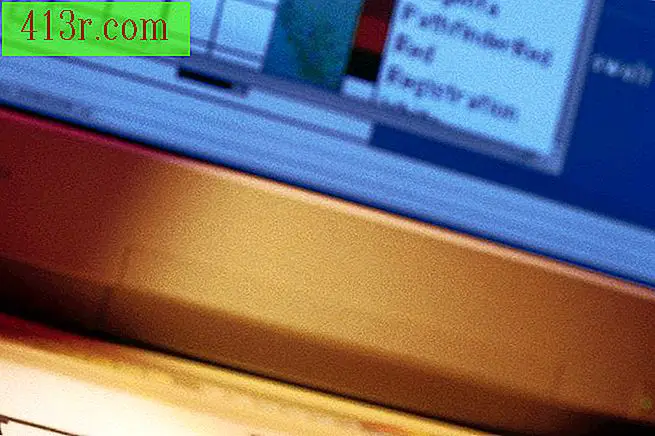 Uložit Comstock / Comstock / Getty Images
Uložit Comstock / Comstock / Getty Images Umístěte kurzor tam, kde potřebujete symbol, který chcete vložit.
Krok 3
 Uložit Comstock / Comstock / Getty Images
Uložit Comstock / Comstock / Getty Images Přejděte na kartu Vložit a pak klikněte na "Rovnice".
Krok 4
 Uložit Jupiterimages / Comstock / Getty Images
Uložit Jupiterimages / Comstock / Getty Images Klepněte na "akcent" šipky dolů, z návrhu rovnice a pak vyberte "Bar".
Krok 5
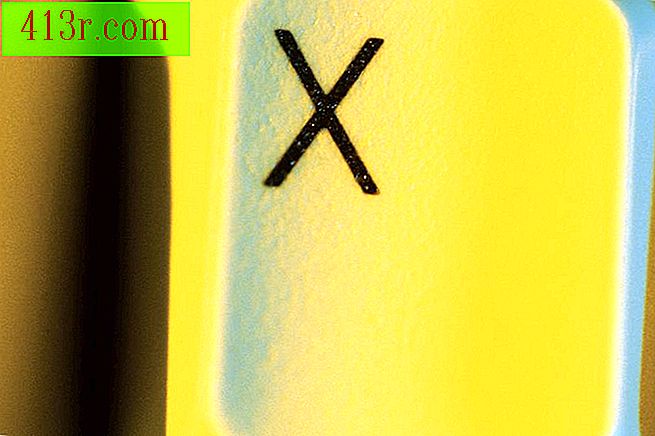 Uložit Comstock Images / Comstock / Getty Images
Uložit Comstock Images / Comstock / Getty Images Klikněte pod symbol baru a poté zadejte znak "x".
Krok 6
 Uložit Burke / Triolo Productions / Značky X / Getty Images
Uložit Burke / Triolo Productions / Značky X / Getty Images Chcete-li vložit symbol X jako symbol, který používá funkci Automatické opravy, zvýrazněte symbol. Na kartě Soubor vyberte možnost "Možnosti".
Krok 7
 Uložit technologie Hemera / Photos.com / Getty Images
Uložit technologie Hemera / Photos.com / Getty Images V seznamu možností korekce vyberte tlačítko "Možnosti automatické opravy". Na kartě Automatické opravy zadejte text, který má být automaticky nahrazen symbolem symbolu X v poli "Nahradit". Klikněte na "Přidat" a potom na "OK".







